Enostaven in hiter vodnik za root dostop do Androida

Po rootanju telefona Android imate poln dostop do sistema in lahko zaženete številne vrste aplikacij, ki zahtevajo root dostop.
Android vam ponuja različne aplikacije za opravljanje istega opravila, tako kot aplikacije za sporočila, brskalnike, telefonsko aplikacijo ali tipkovnico. Če ste za eno opravilo prenesli več aplikacij, vas bo Android vsakič pozval, da izberete, katero aplikacijo boste uporabili. Če pa ste se odločili za privzeto aplikacijo za isto dejanje, skrajša čas odpiranja ali izbire aplikacije in tudi en dotik manj.
Na enostaven način lahko nastavite privzete aplikacije za najpogosteje uporabljene aplikacije. Vendar pa morate ugotoviti nastavitve umestitve v telefonu Android, saj so postavljene drugače.
V tej objavi smo razpravljali o metodi, s katero lahko upravljate privzete aplikacije v sistemu Android
Koraki za upravljanje privzetih aplikacij v sistemu Android
Ne glede na to, kateri proizvajalec telefona je, morate najprej poiskati nastavitve.
1. korak: Poiščite nastavitve
Opomba: Poiščite Nastavitve na začetnem zaslonu ali pa jih dobite na plošči z obvestili.
2. korak: v nastavitvah poiščite Aplikacije ali Aplikacije in obvestila.
3. korak: Ko ste na strani z aplikacijami in obvestili, poiščite Privzete aplikacije
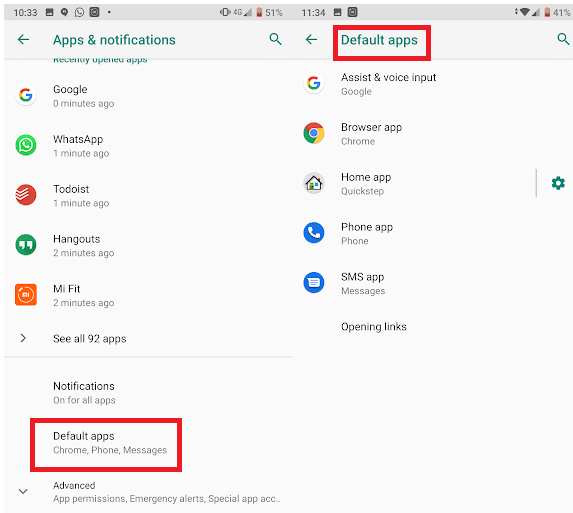
Če imate Samsung, se pomaknite do Aplikacije. Na telefonih LG morate poiskati Aplikacije in nato zavihek Splošno.
4. korak: Zdaj morate skrbno preiskati blagovno znamko vašega telefona kot na vsaki platformi, morate videti, kje je mogoče videti »Privzete aplikacije«.
Če govorimo o Marshmallowu, različici 6.0, morate klikniti ikono zobnika, ki se nahaja v zgornjem desnem kotu, nato kliknite Privzete aplikacije.
V sistemu Android Nougat ne najdete nastavitev privzetih aplikacij, lahko pa jih upravljate na strani z nastavitvami aplikacije.
Če imate Samsung Galaxy, lahko izberete Privzete aplikacije pod Nastavitve-> Aplikacije-> Privzete aplikacije.
Vendar pa za telefon LG pojdite na Nastavitve-> Aplikacije-> Gumb Več , poiščite v zgornjem desnem kotu zaslona in kliknite Konfiguriraj aplikacije .
Za telefone Huawei pod Nastavitve-> Aplikacije-> Privzete nastavitve aplikacije v spodnjem delu zaslona.
Morati prebrati:-
 15 najboljših aplikacij za optimiziranje in pospeševanje operacijskega sistema Android ... Androidi se sčasoma upočasnijo, kar je lahko posledica neželenih podatkov in aplikacij, ki zamašijo vaš pomnilnik in ...
15 najboljših aplikacij za optimiziranje in pospeševanje operacijskega sistema Android ... Androidi se sčasoma upočasnijo, kar je lahko posledica neželenih podatkov in aplikacij, ki zamašijo vaš pomnilnik in ...
Opomba: Ko namestimo novo aplikacijo in jo določimo za privzeto za izvajanje določenih nalog, bo to dejanje ponastavilo prej nastavljeno privzeto nastavitev za isto kategorijo. Pozvani boste, da nastavite novo nameščeno aplikacijo kot privzeto. V primeru, da želite stare nastavitve nazaj, lahko uporabite zgoraj omenjene korake.
Torej, to je nekaj priljubljenih pametnih telefonov, ki imajo drugačen način nastavitve privzetih aplikacij. S temi koraki lahko nastavite privzete aplikacije za sporočanje, telefonsko aplikacijo, zaganjalnik, brskalnik in drugo.
Po rootanju telefona Android imate poln dostop do sistema in lahko zaženete številne vrste aplikacij, ki zahtevajo root dostop.
Gumbi na vašem telefonu Android niso namenjeni le prilagajanju glasnosti ali prebujanju zaslona. Z nekaj preprostimi nastavitvami lahko postanejo bližnjice za hitro fotografiranje, preskakovanje skladb, zagon aplikacij ali celo aktiviranje funkcij za nujne primere.
Če ste prenosnik pozabili v službi in morate šefu poslati nujno poročilo, kaj storiti? Uporabite pametni telefon. Še bolj sofisticirano pa je, da telefon spremenite v računalnik za lažje opravljanje več nalog hkrati.
Android 16 ima pripomočke za zaklenjen zaslon, s katerimi lahko po želji spremenite zaklenjen zaslon, zaradi česar je zaklenjen zaslon veliko bolj uporaben.
Način slike v sliki v sistemu Android vam bo pomagal skrčiti videoposnetek in si ga ogledati v načinu slike v sliki, pri čemer boste videoposnetek gledali v drugem vmesniku, da boste lahko počeli druge stvari.
Urejanje videoposnetkov v sistemu Android bo postalo enostavno zahvaljujoč najboljšim aplikacijam in programski opremi za urejanje videoposnetkov, ki jih navajamo v tem članku. Poskrbite, da boste imeli čudovite, čarobne in elegantne fotografije, ki jih boste lahko delili s prijatelji na Facebooku ali Instagramu.
Android Debug Bridge (ADB) je zmogljivo in vsestransko orodje, ki vam omogoča številne stvari, kot so iskanje dnevnikov, namestitev in odstranitev aplikacij, prenos datotek, root in flash ROM-e po meri ter ustvarjanje varnostnih kopij naprav.
Z aplikacijami s samodejnim klikom. Med igranjem iger, uporabo aplikacij ali opravil, ki so na voljo v napravi, vam ne bo treba storiti veliko.
Čeprav ni čarobne rešitve, lahko majhne spremembe v načinu polnjenja, uporabe in shranjevanja naprave močno vplivajo na upočasnitev obrabe baterije.
Telefon, ki ga mnogi trenutno obožujejo, je OnePlus 13, saj poleg vrhunske strojne opreme premore tudi funkcijo, ki obstaja že desetletja: infrardeči senzor (IR Blaster).







